HDTV:t ovat todellakin tulleet edullisiksi ajan myötä, ja ne ovat myös saaneet monia uusia ominaisuuksia, jotka voivat usein johtaa jonkinasteisiin teknisiin ongelmiin myöhemmin. Useimmat kuluttajat voivat saada uskomattoman suuren 4K-älytelevision alle 1000 dollarilla, mutta halvemmat mallit tarkoittavat huonompaa laatua ja enemmän vianetsintää. Dollari-arvolla mitattuna Vizio on kärjessä tarjoten tyydyttävän yhdistelmän laatua ja kustannuksia. Sen lisäksi, että niissä on upeita visuaalisia näyttöjä, heidän HDTV:nsä sisältävät joitain parhaista ohjelmistoista, joita voit saada. Älytelevisiot ovat olleet suosittuja vuosia, ja tuona aikana kaikkien merkkien ohjelmistot ovat muuttuneet hitaasta ja hämmentävästä tyylikkääksi ja nopeaksi. Joissakin merkkitelevisiomalleissa on sovelluksia, kuten Roku ja Amazon, mutta useimmissa uudemmissa Vizio HDTV -malleissa on SmartCast, yrityksen oma laitteen suoratoistoohjelmisto. Virheet ovat vain osa teknologista hauskuutta. Airplay- ja Google Cast -älypuhelimet voivat muodostaa yhteyden sovellukseen helposti. Tietysti, missään Smart TV:ssä ei ole täydellistä ohjelmistoa, ja vaikka Vizion ominaisuudet erottuvatkin, ne eivät myöskään ole täydellisiä. Heidän HDTV:nsä voivat joskus kohdata ongelmia, mukaan lukien mutta ei rajoittuen seuraaviin:
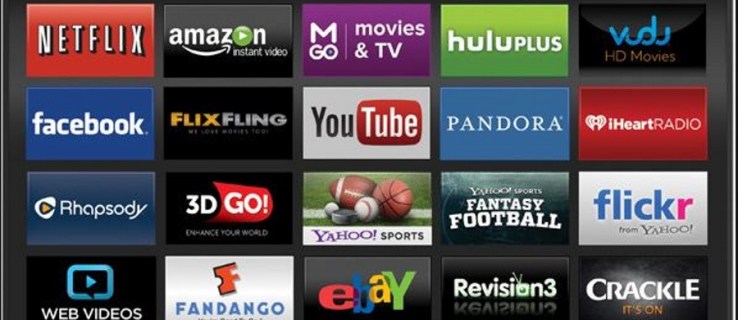
- TV ei käynnisty tai vilkkuu eriväriset näytöt
- TV:n näyttö ei toimi
- TV sammuu ja käynnistyy satunnaisesti
- Älykkäät toiminnot lakkaavat toimimasta
Onneksi useimpiin näistä ongelmista on helppo korjata: tehdasasetusten palautus. Vizio-älytelevisioissa on kaksi nollausvaihtoehtoa: a pehmeä nollaus ja a laitekäynnistys.
Hot to Soft Reset Vizio Smart TVs
Pehmeä nollaus on helppoa: sammuta laite ja anna sen vaikuttaa muutama sekunti ja käynnistä se sitten uudelleen. Tämä tyhjentää muistin, mahdollistaa jäljellä olevan varauksen haihtumisen, ja käynnistää laitteen uudelleen, jotka kaikki voivat helposti korjata suuren osan laitteen ongelmista. Siksi prosessista tulee ensimmäinen ehdotus, jonka tekninen tukihenkilö antaa. Ehdotus on nopea ja helppo, ja se tallentaa kaikki asetukset laitteeseen.
Kuinka nollata Vizio-älytelevisiot
Hard reset on vakavampi asia. Se ei vain tee kaikkea pehmeän nollauksen tekemistä, vaan myös tekee sen palauta laitteen laiteohjelmisto tai kokoonpano tehdasasetuksiin, tyhjennä muisti, ja nollaa laite kokonaan. Hard reset on pohjimmiltaan sama kuin paluu ajassa taaksepäin, kun otit Vizio Smart TV:n ensimmäisen kerran pois laatikosta.
Jos laite toimii väärin tai näyttää virheitä, pehmeä nollaus yleensä korjaa sen. Jos ongelma ei ratkea, hard reset voi tehdä tempun, mikä edellyttää television määrittämistä uudelleen ja asentamista uudelleen.

Milloin Hard Reset -toimintoa kannattaa käyttää
Vizio Smart TV:n hard reset pyyhkii kaikki kokoonpanot ja asetukset. Se poistaa kaikki tilitiedot kaikista älykkäistä sovelluksista, nollaa verkkotiedot ja käynnistää laiteohjelmistopäivityksen, jos sellainen on saatavilla.. Sinun pitäisi tee aina ensin pehmeä nollaus nähdäksesi, ratkaiseeko se TV:n kanssa esiintyvät ongelmat.
Vizio Smart TV:n hard resetin tiedetään yleensä korjaavan seuraavat ongelmat:
- Langattoman verkon yhteysongelmat
- Ajoittain ongelmia älytelevisiovaihtoehtojen kanssa
- Ääni-ongelmia tai ongelmia videon toistossa
- Älykkäät sovellukset, joihin ei ole pääsyä, tai satunnaiset sovellusten kaatumiset
- Yleensä outoa käytöstä
Kuinka nollata Vizio Smart TV
Vizio Smart TV:n hard resetin suorittamiseksi sinun on käytettävä kaukosäädintä.
- Irrota reititin
- Paina Vizio-kaukosäätimen valikkopainiketta
- Navigoida johonkin "Järjestelmä" valikosta ja valitse "OK“
- Valitse "Reset & Admin" ja valitse "OK“
- Valitse "Palauta TV tehdasasetuksiin" ja valitse "OK“
- Anna lapsilukon koodi pyydettäessä (oletuslapsilukkokoodi on 0000)
- Valitse "Nollaa" ja sitten "OK“
- Odota, kunnes televisio sammuu
- TV pyyhkii määrityksensä ja palauttaa kaikki tiedostot välimuististaan, minkä jälkeen se avautuu asetusnäyttöön.
- Kytke reititin takaisin pistorasiaan
- Suorita asennusprosessi televisiossasi ja muodosta yhteys uudelleen Wi-Fi-verkkoosi
Yllä olevan menetelmän pitäisi toimia useimmissa viimeaikaisissa Vizio Smart -televisioissa.

Vizio Smart TV:n tehdasasetusten palauttaminen
Jos televisiosi ei nollaudu normaalilla menetelmällä, saatat joutua tekemään asioita kantapään kautta.
- Sammuta televisio, mutta jätä se kytkettynä
- Pidä molemmat "CH+" ja "CH-”-painikkeita television kaukosäätimessä
- Paina ja vapauta "Tehoa” -painiketta television kaukosäätimessä
- Päästä irti "CH+" ja "CH-”-painikkeita
- Paina "Valikko” -painiketta television kaukosäätimessä
- Television pitäisi käynnistyä ja näyttää valikon
- Sinun pitäisi nähdä "F" oikeassa alakulmassa, mikä osoittaa, että kyseessä on tehdasasetusnäyttö.
- Paina ja pidä "Valikko”-painiketta muutaman sekunnin ajan
- Sinun pitäisi nähdä palveluvalikko
- Sieltä pääset tehdasasetusten palautusvaihtoehtoihin
Kuinka nollata Vizio Smart TV ilman kaukosäädintä
Koska Vizio Smart -televisioissa ei yleensä ole muita painikkeita virran lisäksi, kaukosäädin vaaditaan yleensä tehdasasetusten palautukseen. Kaukosäätimet kuitenkin katoavat helposti ja ne toimivat usein väärin. Voit ehkä käyttää RCA-yleiskaukosäädintä myös television nollaamiseen.
Tästä huolimatta tässä mainittujen Vizio Smart TV -nollausvaihtoehtojen pitäisi "päivittää" mallisi ilman ongelmia, korjaavatko ne ongelman vai eivät. Muista, että prosessit eivät toimi kaikissa Vizio HDTV:issä, mutta ne toimivat yleensä uudemmissa malleissa. Joissakin vanhemmissa Vizio-televisioissa ei ole todellista palautusvaihtoehtoa suoraan valikossa, mutta valinta on silti olemassa tietyn luokan tai sanamuodon alla. Lisäksi vanhemmissa Vizio-televisioissa on muita painikkeita etupaneelissa, joten lue käyttöohjeesta lisätietoja tehdasasetusten palauttamisesta. Lopuksi, jos sinulla on ongelmia, kuten kun Vizio TV ei käynnisty, se ei tarkoita, että Smart TV on rikki. Siksi paniikkiin ei ole vielä syytä! Kokeile joitain yllä olevista vaiheista ja katso, saatko asiat takaisin toimimaan!